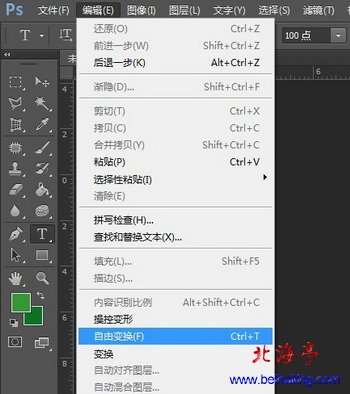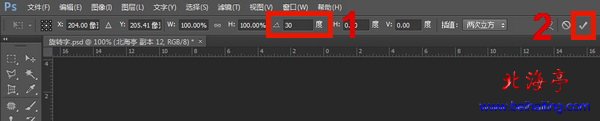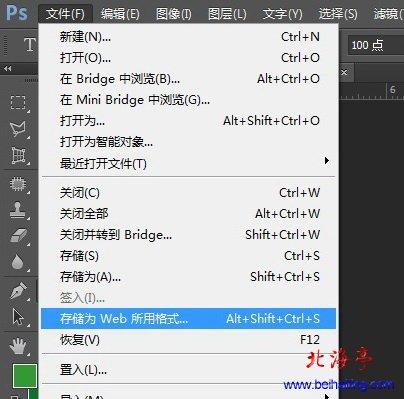|
第五步、点击选中第二帧,使文字可见,然后单击“编辑”按钮,在下拉菜单中单机选择“自由变换(F)”,设定角度为30°看到旋转后文字正确效果后,不要忘记单击后面的确定的对号!
第六步、如此重复第四第五步,直至做出第十二帧,360°旋转,每次旋转30°,当然要制作时而帧了,这是常识性的东西了!最后储存为“存储为Web所用格式”就可以了!
第七步、制作完成后,单机播放按钮预览下效果,不对的话,自己想办法调整吧!最终效果如下图!
希望上面小编为您准备的Photoshop CS6操作入门:制作旋转动画字的内容对您有所帮助! (责任编辑:IT信息技术民工) |